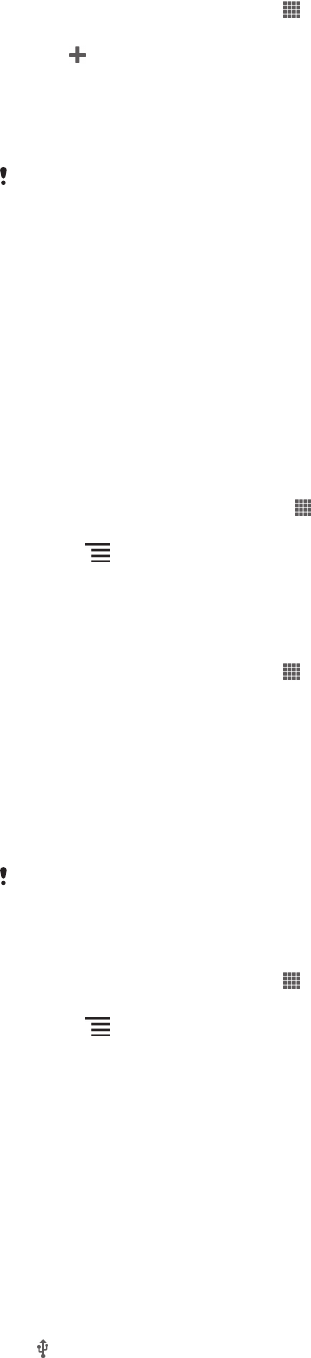-
ik krijg als ik mijn contactenlijst wil openen,elke keer de melding; Helaas.. De toepassing Contacten( procescom.sonyericsson.android.socialphonebook) is onverwachts gestopt.. Probeer het opnieuw..
Reageer op deze vraag Misbruik melden
Maar als ik dat dan doe, krijg ik dus de hele tijd deze melding..ik heb deze telefoon sinds februari 2013, maar sinds vandaag kan ik dus niet meer bij mijn contactenlijst komen.. Wat kan ik hieraan doen?wat moet ik doen etc..
Mvg,
Erik Gesteld op 9-5-2014 om 14:47-
ik heb hetzelfde aan de hand gehad,
Waardeer dit antwoord Misbruik melden
heb hem terug op fabrieksinstelling gezet, en alles is terug normaal, alleen ben je dan een deel van uw downloads kwijt
J. Geantwoord op 10-5-2014 om 20:59
-
-
Hoe zet ik mijn sms berichten op mijn pc? Gesteld op 24-11-2013 om 17:51
Reageer op deze vraag Misbruik melden-
Probeer eens in de Google Play Store de app: SMS Backup & Restore. Volgens de beschrijving kan je SMS backups naar jezelf emailen en dus lezen vanaf een pc. Geantwoord op 24-11-2013 om 18:29
Waardeer dit antwoord Misbruik melden
-